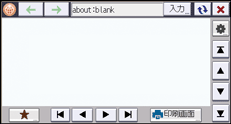![]()
本機でブラウザー画面を表示するには、Webアクセスカードが装着されている必要があります。
Webブラウザーとサーバー間の通信は盗聴されたり、改ざんされたりすることがあります。個人情報などの重要な情報を入力するときは、SSLを有効にし、本機とサーバー間の通信を暗号化してください。通信が暗号化されているときは、URLが「https」から始まり、また、URLバーの色が変わります。SSLの設定方法は、『セキュリティーガイド』を参照してください。
Webサイトが正当かどうかを確認するには、サーバー証明書に記載されているURLと画面の上部に表示されているURLが一致することを確認してください。サーバー証明書を表示する方法は、サーバー証明書を表示するを参照してください。
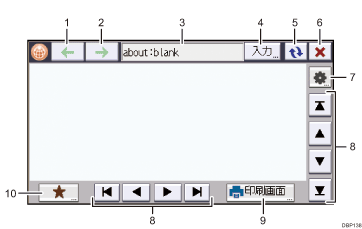
[
 ]
]直前に表示したWebページを表示します。
[
 ]
][
 ]を押す前に表示していたWebページを再び表示します。
]を押す前に表示していたWebページを再び表示します。アドレスバー
表示しているWebページのURLが表示されます。
[入力]
URLアドレスを入力して、Webページを表示するときに押します。
[
 ]
]表示しているページを最新の状態に更新します。
[
 ]
]ページの読み込みを中止します。
[
 ]
]ブラウザーの設定やWebページの表示設定を変更するときに押します。
スクロールバー
画面をスクロールします。現在表示されている範囲以外を表示させるときに使用します。
[印刷画面]
表示中のページを印刷できます。詳しくは、操作画面に表示したWebページを印刷するを参照してください。
[
 ]
]よく見るWebページをお気に入りに追加し、簡単に呼び出すことができます。詳しくは、お気に入りを設定するを参照してください。
![]() 操作部の[ホーム]キーを押し、[ブラウザー]アイコンを押します。
操作部の[ホーム]キーを押し、[ブラウザー]アイコンを押します。
![]() 表示するWebページのURLを入力します。
表示するWebページのURLを入力します。
[入力] |
![]()
最初に表示するWebページを変更できます。また、Webページの表示設定を変更できます。詳しくは、Webページの表示設定を変更するを参照してください。
認証機能を設定して管理者でログインしているときは、[
 ]を押して、設定を変更することはできません。管理者のときは、[ブラウザー初期設定]から設定を変更してください。詳しくはホーム画面を参照してください。
]を押して、設定を変更することはできません。管理者のときは、[ブラウザー初期設定]から設定を変更してください。詳しくはホーム画面を参照してください。